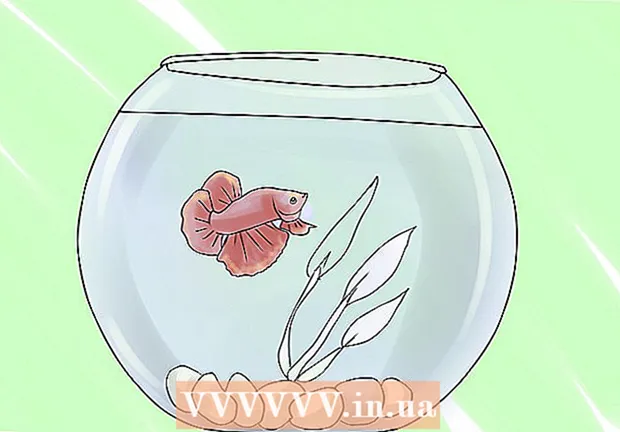작가:
Gregory Harris
창조 날짜:
10 4 월 2021
업데이트 날짜:
25 6 월 2024

콘텐츠
Skype 영화 쇼는 멀리 떨어져 있어도 친구나 사랑하는 사람과 연락을 유지할 수 있는 좋은 방법입니다. 이렇게 하면 함께 시간을 보낼 뿐만 아니라 유익하게 보낼 수 있습니다. 또한 장거리에서 축제를 개최하는 편리한 방법이며 연락을 유지할 수 있는 또 다른 기회입니다. 이와 같은 이벤트는 조직하기에 충분히 간단하며 실제 파티를 조직하는 것만큼 재정에 지장을 주지는 않습니다.
단계
방법 1/3: Skype 계정 만들기
 1 스카이프 계정을 만드세요. Skype 계정 생성은 완전 무료이며 최신 버전의 Skype를 다운로드하여 컴퓨터에 설치하십시오.앱을 실행하고 화면의 지시에 따라 새 계정을 만드세요.
1 스카이프 계정을 만드세요. Skype 계정 생성은 완전 무료이며 최신 버전의 Skype를 다운로드하여 컴퓨터에 설치하십시오.앱을 실행하고 화면의 지시에 따라 새 계정을 만드세요. 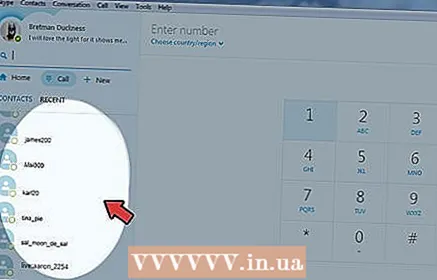 2 친구를 초대하세요. 그룹통화는 최대 9명까지 가능하나 5명으로 줄이는 것을 권장합니다. 5명 이상일 경우 통화품질이 현저히 떨어집니다.
2 친구를 초대하세요. 그룹통화는 최대 9명까지 가능하나 5명으로 줄이는 것을 권장합니다. 5명 이상일 경우 통화품질이 현저히 떨어집니다.  3 친구에게 Skype 계정이 있고 연락처에 있는지 확인하십시오. 그렇지 않으면 쇼에 참여하기 위해 등록 절차를 거쳐야 합니다.
3 친구에게 Skype 계정이 있고 연락처에 있는지 확인하십시오. 그렇지 않으면 쇼에 참여하기 위해 등록 절차를 거쳐야 합니다.  4 모든 친구들이 한가한 시간을 예약하세요. 이 외에도 인터넷 연결이 더 안정적인 시간을 선택하십시오. 해당 지역의 성수기를 피하십시오. 일반적으로 사람들이 직장과 학교에서 집으로 돌아오는 평일 저녁입니다.
4 모든 친구들이 한가한 시간을 예약하세요. 이 외에도 인터넷 연결이 더 안정적인 시간을 선택하십시오. 해당 지역의 성수기를 피하십시오. 일반적으로 사람들이 직장과 학교에서 집으로 돌아오는 평일 저녁입니다.  5 영화를 보기 위해 별도의 그룹을 만듭니다. 이렇게 하면 영화 쇼에 초대된 모든 사람과 동시에 연락할 수 있습니다.
5 영화를 보기 위해 별도의 그룹을 만듭니다. 이렇게 하면 영화 쇼에 초대된 모든 사람과 동시에 연락할 수 있습니다. - Mac 사용자: 파일 메뉴 막대를 연 다음 대화 시작을 선택하십시오. 대화에 원하는 연락처를 추가합니다. 그런 다음 대화 이름을 클릭하여 Cinema로 이름을 바꾸십시오.
- Windows 사용자의 경우: 연락처 메뉴 표시줄을 열고 새 그룹 만들기를 클릭합니다. 연락처 목록에서 빈 그룹 아래의 선택 영역으로 연락처를 끕니다. 그룹 이름은 자동으로 수신 연락처 목록이 됩니다.
- 그룹 이름을 마우스 오른쪽 버튼으로 클릭하여 변경한 다음 "Cinema"를 입력합니다.
- 창의 오른쪽 상단에 있는 "연락처 목록에 그룹 저장"이라는 아이콘을 클릭하십시오. 이렇게 하면 다음에 응용 프로그램을 시작할 때 그룹이 저장됩니다.
방법 2/3: 화면 공유를 통해 영화 보기
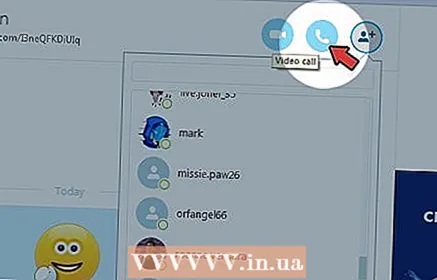 1 대화 또는 "Cinema" 그룹을 열고 전화 아이콘을 클릭하여 그룹의 모든 연락처에 전화를 겁니다. 모든 사람들이 스카이프에 모여서 영화를 보기 시작할 때까지 기다리세요.
1 대화 또는 "Cinema" 그룹을 열고 전화 아이콘을 클릭하여 그룹의 모든 연락처에 전화를 겁니다. 모든 사람들이 스카이프에 모여서 영화를 보기 시작할 때까지 기다리세요.  2 DVD 또는 블루레이 디스크를 넣습니다. Netflix 또는 이와 유사한 서비스를 사용하여 영화를 볼 수도 있지만 일반적인 데스크톱 컴퓨터에서는 감당하기 어려울 수 있습니다. 볼륨을 높이고 모든 사람이 오디오 트랙을 들을 수 있는지 확인합니다. 음질을 향상시키려면 마이크를 컴퓨터에 연결하고 스피커에 연결하세요.
2 DVD 또는 블루레이 디스크를 넣습니다. Netflix 또는 이와 유사한 서비스를 사용하여 영화를 볼 수도 있지만 일반적인 데스크톱 컴퓨터에서는 감당하기 어려울 수 있습니다. 볼륨을 높이고 모든 사람이 오디오 트랙을 들을 수 있는지 확인합니다. 음질을 향상시키려면 마이크를 컴퓨터에 연결하고 스피커에 연결하세요. - 더 나은 음질을 제공하려면 추가 비용을 지출하여 고급 장비를 구입하십시오. Rs 1,800에서 Rs 2,500 사이의 비용이 들지만 영화 쇼에 훨씬 더 나은 사운드를 제공할 것입니다.
- 추가 장비로 사운드를 향상시키려면 한쪽에 3.5mm 플러그가 있고 다른쪽에 2개의 3.5mm 잭이 있는 오디오 스플리터가 필요합니다. 또한 2개의 RCA-3.5mm 잭 어댑터가 필요합니다. 마지막으로 믹싱 콘솔, 헤드폰 및 마이크가 필요합니다.
- 2개의 3.5mm 잭이 있는 스플리터를 가지고 컴퓨터의 헤드폰 잭에 단일 3.5mm 잭을 연결합니다. 헤드폰을 하나의 잭에 연결하고 RCA-3.5mm 잭 어댑터 중 하나를 다른 잭에 연결하여 믹싱 콘솔을 연결합니다. 마이크도 믹싱 콘솔에 연결합니다. 마지막 RCA 커넥터를 믹싱 콘솔의 출력에 삽입하고 다른 쪽 끝을 컴퓨터의 보조 오디오 입력에 연결합니다.
- 사운드 조정은 믹싱 콘솔을 통해 이루어집니다.
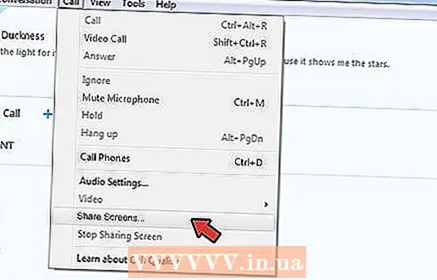 3 콜 바에서 "+" 아이콘을 클릭하고 "화면 공유"를 선택하십시오. 따라서 통화의 모든 참가자는 모니터에서 무슨 일이 일어나고 있는지 볼 수 있습니다. 영화를 재생하고 모든 사람이 볼 수 있도록 창 크기를 늘립니다.
3 콜 바에서 "+" 아이콘을 클릭하고 "화면 공유"를 선택하십시오. 따라서 통화의 모든 참가자는 모니터에서 무슨 일이 일어나고 있는지 볼 수 있습니다. 영화를 재생하고 모든 사람이 볼 수 있도록 창 크기를 늘립니다.  4 즐겁게 시청하세요! 실제 영화 쇼와 마찬가지로 영화가 실행되는 동안 영화에 대해 이야기하거나 일시 중지하고 채팅할 수 있습니다. 영화를 많이 중단할 계획이라면 완벽한 캐치업입니다.
4 즐겁게 시청하세요! 실제 영화 쇼와 마찬가지로 영화가 실행되는 동안 영화에 대해 이야기하거나 일시 중지하고 채팅할 수 있습니다. 영화를 많이 중단할 계획이라면 완벽한 캐치업입니다.
방법 3/3: TV 동기화
 1 시청 시간은 친구들에게 확인하세요. 별도의 TV에서 영화를 보는 것은 훨씬 더 책임감 있는 계획이 필요합니다.각 참가자는 집에 포함할 영화 사본을 받아야 합니다.
1 시청 시간은 친구들에게 확인하세요. 별도의 TV에서 영화를 보는 것은 훨씬 더 책임감 있는 계획이 필요합니다.각 참가자는 집에 포함할 영화 사본을 받아야 합니다.  2 간식과 음료를 준비하세요. 화장실을 방문하는 것도 나쁘지 않습니다. 영화를 일시 중지하면 나중에 친구와 보기를 동기화하기가 훨씬 더 어려워집니다. 영화를 보는 동안 방해를 최소화하는 것이 가장 좋습니다.
2 간식과 음료를 준비하세요. 화장실을 방문하는 것도 나쁘지 않습니다. 영화를 일시 중지하면 나중에 친구와 보기를 동기화하기가 훨씬 더 어려워집니다. 영화를 보는 동안 방해를 최소화하는 것이 가장 좋습니다. 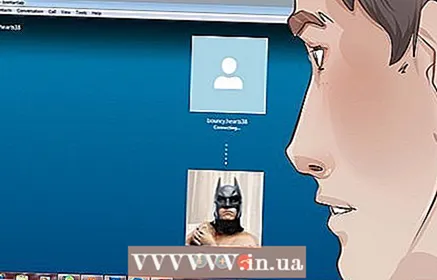 3 영화를 보기 위해 약속된 시간에 Skype로 그룹에 전화하십시오. 대화 참가자 또는 "Cinema" 그룹에 전화를 걸어 연결이 설정될 때까지 기다립니다. 각 참가자에게 영화를 완전히 준비할 수 있도록 몇 분 정도 시간을 주십시오.
3 영화를 보기 위해 약속된 시간에 Skype로 그룹에 전화하십시오. 대화 참가자 또는 "Cinema" 그룹에 전화를 걸어 연결이 설정될 때까지 기다립니다. 각 참가자에게 영화를 완전히 준비할 수 있도록 몇 분 정도 시간을 주십시오.  4 영화를 보기 위해 줄을 서십시오. 컷신으로 시작하거나 프레임에서 영화를 멈추고 다른 사람들에게 이야기하십시오. 이렇게 하면 특히 스트리밍과 같은 다른 방법으로 영화를 보는 경우 영화를 동기화해야 하는 필요성이 훨씬 쉬워집니다.
4 영화를 보기 위해 줄을 서십시오. 컷신으로 시작하거나 프레임에서 영화를 멈추고 다른 사람들에게 이야기하십시오. 이렇게 하면 특히 스트리밍과 같은 다른 방법으로 영화를 보는 경우 영화를 동기화해야 하는 필요성이 훨씬 쉬워집니다.  5 동시에 영화 감상을 시작하려면 카운트다운을 시작하세요. 가장 어려운 단계입니다. 한 사람이 모든 사람을 계산하게 하십시오. 힘들이지 않고 빨리 감기 및 일시 중지를 사용하여 성가신 Skype 에코를 피하기 위해 동영상을 조정할 수 있습니다. 선택적으로 한 사람을 제외한 모든 사람이 자신의 TV를 음소거하도록 할 수 있습니다.
5 동시에 영화 감상을 시작하려면 카운트다운을 시작하세요. 가장 어려운 단계입니다. 한 사람이 모든 사람을 계산하게 하십시오. 힘들이지 않고 빨리 감기 및 일시 중지를 사용하여 성가신 Skype 에코를 피하기 위해 동영상을 조정할 수 있습니다. 선택적으로 한 사람을 제외한 모든 사람이 자신의 TV를 음소거하도록 할 수 있습니다.  6 재생을 시작합니다. 친구와 채팅하고 Skype에서 친구를 볼 수 있으며 각자 자신의 TV에서 영화를 볼 수 있습니다. 영화를 본 경험을 친구들과 공유하면서 집에서 큰 TV로 볼 수 있다는 것은 얼마나 좋은 일인가.
6 재생을 시작합니다. 친구와 채팅하고 Skype에서 친구를 볼 수 있으며 각자 자신의 TV에서 영화를 볼 수 있습니다. 영화를 본 경험을 친구들과 공유하면서 집에서 큰 TV로 볼 수 있다는 것은 얼마나 좋은 일인가.
팁
- 이러한 각 방법에는 장점과 단점이 있습니다. 귀하와 귀하의 친구에게 가장 적합한 방법을 사용하십시오.
- 화면 공유 중에 모든 사람이 화면의 모든 내용을 볼 수 있으므로 화면에 이메일 주소나 개인 정보가 없는지 확인하십시오.
- 모든 사람이 영화에 동의하고 부모님이 볼 수 있는지 확인하십시오.
뭐가 필요하세요
- 컴퓨터
- 스카이프 계정
- 영화
- 충분한 속도의 인터넷